Presentazione
In questo tutorial vedremo come impostare un GPO che eseguirà uno script di accesso.
Gli script di accesso sono in genere in formato batch o vbs, è anche possibile eseguire script PowerShell.
L’utilizzo dello script in PowerShell richiede l’autorizzazione all’utilizzo dello script remoto (set-executionpolicy), inoltre è necessario assicurarsi di avere la stessa versione di PowerShell su tutti i computer, perché da una versione all’altra alcuni cmdlet potrebbero essere differenti o non disponibile.
Cosa si può fare con uno script:
- Mappatura unità di rete
- Mappatura stampante
- Modificare il registro
- Installazione/aggiornamento/disinstallazione del software
- Reindirizzamento della cartella
- Messaggio
- …
Il vantaggio principale dell’utilizzo di uno script è che viene eseguito quando l’utente ha effettuato l’accesso, il che non influisce sul tempo di accesso.
Lo svantaggio principale è che questo viene applicato solo una volta, a differenza di altre impostazioni di Criteri di gruppo che vengono aggiornate a intervalli regolari.
L’uso dello script richiede concetti di sviluppo e di commentare bene.
Quando si ottengono script da Internet, è importante leggerli e analizzarli prima di applicarli nel proprio ambiente.
Implementazione di uno script di accesso
1. Aprire una finestra “Esegui” e inserire l’indirizzo UNC della cartella NETLOGON, \ domaine-ad \ NETLOGON 1 e fare clic su OK 2.
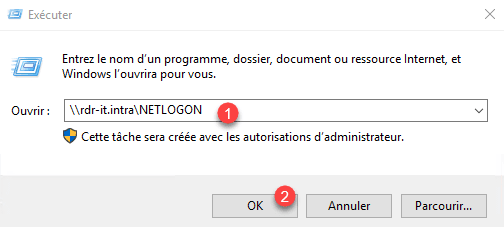
2. Copiare il file di script 1 nella cartella.
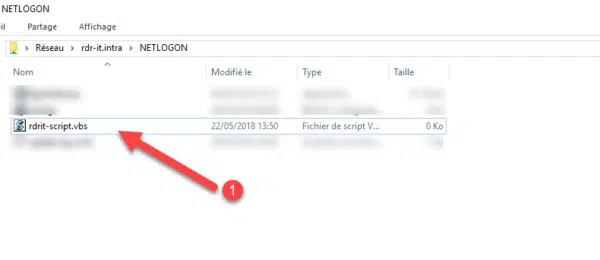
3. Copia il percorso dello script, seleziona il file e fai crlt + tasto destro del mouse 1 e fai clic su Copia come percorso 2.
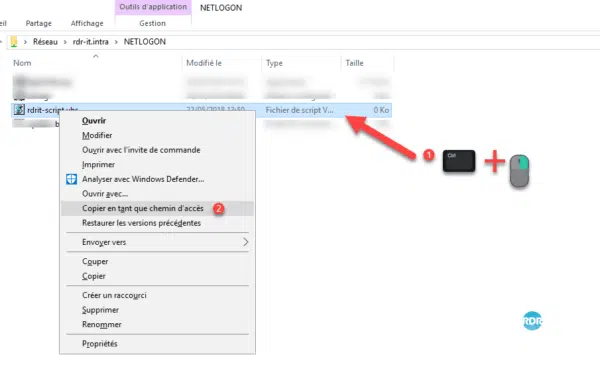
4. Aprire la console Gestione criteri di gruppo.

5. Creare una nuova strategia, selezionare il dominio 1 e fare clic con il pulsante destro del mouse su Crea un oggetto GPO in questo dominio e collegare qui… 2.
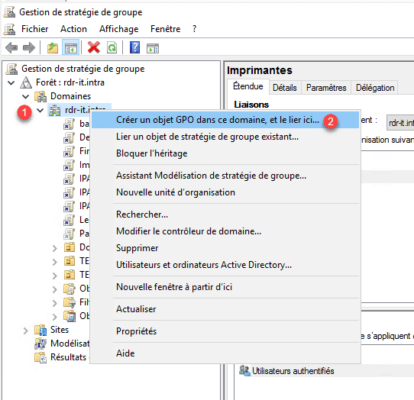
6. Denominare la strategia 1 e fare clic su OK 2.
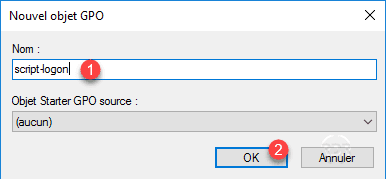
7. Seleziona la tua strategia 1, fai clic destro su di essa e fai clic su Modifica … 2.
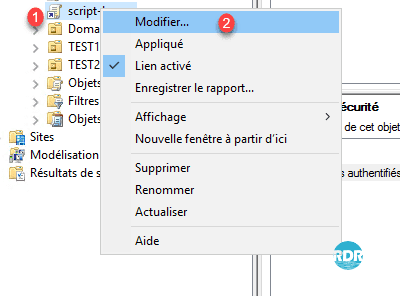
8. Passare alle impostazioni degli script (accesso/disconnessione) 1: Configurazione utente> Criteri> Impostazioni di Windows. Fare doppio clic su Accedi 2.
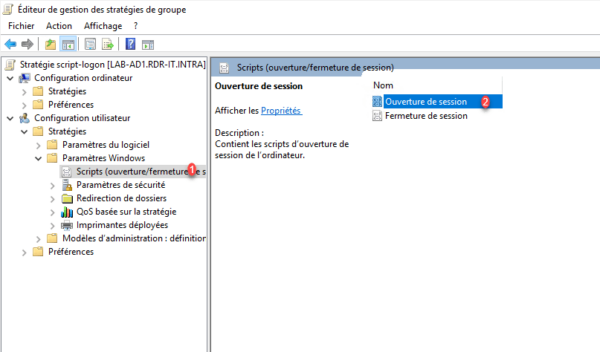
9. Fare clic su Aggiungi… 1.
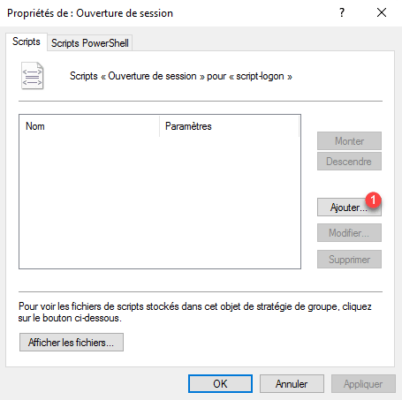
10. Nel campo “Nome script:” 1, copiare il percorso, quindi rimuovere le virgolette e fare clic su OK 2.
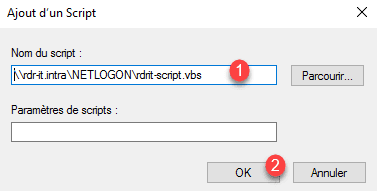
11. Verificare che lo script sia selezionato 1, quindi fare clic su Applica 2 e OK 3.
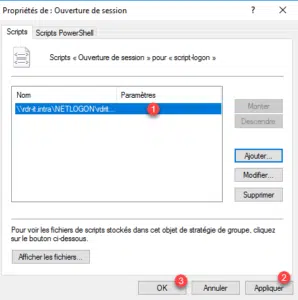
12. Lo script 1 è visibile nell’impostazione Criteri.
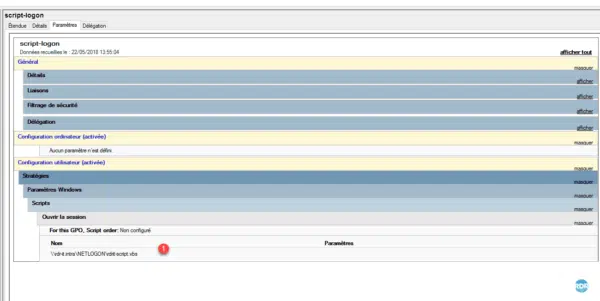
Lo script verrà eseguito al successivo accesso dell’utente, se applicato.
Prima di impostare Criteri di gruppo con gli script, ti consiglio di testarli per anticipare eventuali problemi.


